Laptop różni się od komputera stacjonarnego nie tylko wyglądem, łatwością transportu i wbudowanym zasilaczem awaryjnym - można go wyłączyć w inny sposób niż zwykły komputer!
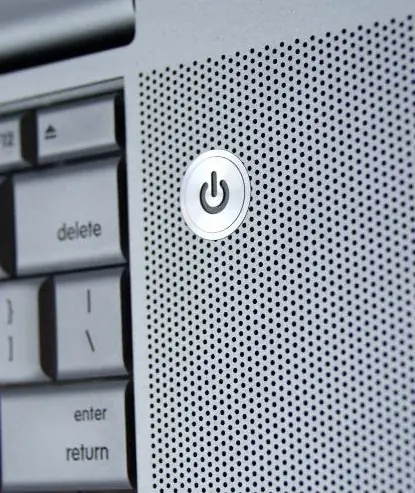
Instrukcje
Krok 1
Nie, oczywiście laptopa nie należy wyłączać po prostu naciskając przycisk zasilania (chociaż w niektórych przypadkach pomaga to poradzić sobie z „zamrożeniem”), ale ustawienie wyłączenia podczas zamykania pokrywy jest łatwe. Dodatkowo jest również wygodny: skończona praca - zamknięta pokrywa i wyłączony laptop. I nie ma potrzeby klikania przycisku „Start” i wybierania polecenia „Zamknij”.
Krok 2
Aby system operacyjny zamknął się po zamknięciu pokrywy laptopa, musisz wprowadzić pewne poprawki. Aby to zrobić, kliknij prawym przyciskiem myszy na pulpicie i wybierz Personalizuj (Windows Vista i 7) lub Właściwości (Windows XP). W oknie dialogowym kliknij ikonę Wygaszacz ekranu (Windows Vista i 7) lub przejdź do zakładki Wygaszacz ekranu (Windows XP). Kliknij aktywny link „Zmień ustawienia zasilania”, otwórz sekcję „Akcja podczas zamykania pokrywy” i ustaw wartość „Wyłącz” dla trybów „Na baterii” i „Podłączony”. Kliknij „OK”, aby zmiany zaczęły obowiązywać.
Krok 3
Ponadto tutaj możesz skonfigurować inny sposób wyłączenia laptopa. Aby nie szukać przycisku „Zamknij” w menu „Start”, laptop można wyłączyć, naciskając przycisk zasilania. Aby to zrobić, ustaw wartość Shutdown jako polecenie dla akcji po naciśnięciu przycisku zasilania. Kliknij OK. Teraz możesz wyłączyć laptopa w inny sposób niż zwykły komputer!






